Meskipun mengetik catatan di Google Keep merupakan kemajuan dari metode pena dan kertas tradisional, metode ini secara bertahap dihentikan karena teknologi yang lebih canggih. Saat ini, Anda dapat mengetik catatan di Google Keep hanya dengan mengucapkannya dan tanpa menyentuh keyboard Anda. Ini memberi Anda fleksibilitas karena Anda tidak perlu menjeda hal lain untuk menuliskan pemikiran acak Anda.

Artikel ini akan memberi tahu Anda semua yang perlu Anda ketahui tentang suara-ke-teks di Google Keep.
Mengaktifkan Suara-ke-Teks di Google Keep
Google Keep memiliki desain yang minimalis, mungkin menjadi alasan mengapa Google Keep tidak sepopuler pesaingnya. Namun, jika Anda menggunakannya, Anda akan menyadari bahwa ini tidak mengganggu fitur yang Anda perlukan untuk menyederhanakan proses pencatatan dan meningkatkan produktivitas. Salah satu fitur uniknya adalah suara-ke-teks yang dapat Anda temukan di aplikasi seluler tetapi tidak di versi web Google Keep.
Berikut cara Anda menggunakan suara-ke-teks di Google Keep:
- Setelah menginstal aplikasi, masuk dengan email dan kata sandi akun Google Anda.

- Pindah ke beranda Google Keep dan cari “Buat catatan” di bagian bawah layar. Di sebelah kanan, Anda akan melihat beberapa opsi untuk membuat catatan.

- Ketuk ikon “Mikrofon”. Ini secara otomatis akan meluncurkan perekam suara.

- Mulailah mendiktekan catatan Anda. Saat Anda mendiktekan, aplikasi akan mengetik.

- Saat Anda menjeda atau berhenti mendikte, aplikasi akan membuat file audio teks Anda di bawah teks.

- Edit catatan Anda sesuai keinginan, dan setelah selesai, ketuk di mana saja di luar catatan untuk menyimpan dan keluar.
Catatan Anda akan disinkronkan di semua perangkat tempat Anda masuk atau memasang Google Keep.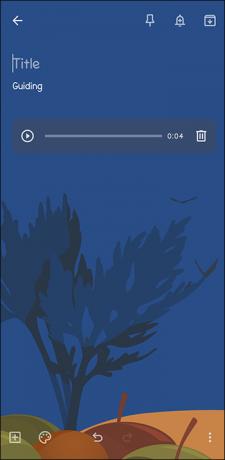
Cara Membagikan Suara Google Keep Anda ke Catatan Teks
Mengingat Google Keep adalah produk Google, berbagi catatan Anda dengan kolega atau siswa adalah sesuatu yang dapat Anda lakukan dengan mudah. Namun, saat membagikan catatan Google Keep Anda, ada dua faktor yang harus Anda ingat. Pertama, saat Anda membagikan catatan Anda dengan seseorang, mereka memiliki hak pengeditan penuh. Anda tidak dapat membatasi seseorang untuk melihat atau berkomentar seperti yang Anda bisa lakukan di Google Dokumen atau Google Slide. Kedua, Anda tidak akan dapat melacak riwayat revisi atau mengetahui siapa yang mengedit catatan tersebut.
Berikut langkah-langkah untuk membagikan suara Anda ke catatan teks di Android dan iPhone:
- Dengan catatan yang ingin Anda bagikan terbuka, navigasikan ke sudut kanan bawah dan ketuk menu “Ellipsis”.

- Ketuk “Kolaborator” dari opsi yang ditampilkan.

- Ketikkan nama orang yang ingin Anda bagikan catatan atau emailnya. Masukkan nama grup jika Anda berbagi catatan dengan Google Grup untuk kolaborasi.

- Pilih “Simpan” untuk mengirim catatan. Jika Anda menghapus catatan tersebut, catatan tersebut akan dihapus untuk semua orang yang Anda ajak berbagi.

Cara Mengirim Suara Anda ke Catatan Teks ke Aplikasi Lain
Di perangkat Android, Anda dapat mengirimkan suara Anda ke catatan teks sebagai berikut:
- Luncurkan Google Keep Anda dan buka catatan yang ingin Anda bagikan.

- Ketuk menu “Ellipsis” di sudut kanan bawah untuk membuka opsi lainnya.

- Pilih “Kirim.” Dua opsi akan muncul di layar: salin ke Google Docs dan kirim melalui aplikasi lain.

- Jika Anda mengetuk yang pertama, Google Keep akan mengirimkan salinan catatan Anda ke Google Dokumen Anda. Di sisi lain, jika Anda mengetuk yang terakhir, tampilan semua aplikasi tempat Anda dapat mengirim catatan akan muncul, dan Anda dapat memilih aplikasi mana pun yang Anda inginkan.
Jika Anda menggunakan iPhone, Anda tidak akan memiliki opsi untuk menyalin catatan Anda ke Google Dokumen. Anda hanya memiliki opsi untuk mengirim catatan Anda ke aplikasi lain. Langkah-langkahnya akan sama seperti di atas.
Di Mana Google Keep Voice to Text Berlaku?
Dengan begitu banyak aplikasi pencatat di pasaran, penting untuk menilai bagaimana masing-masing aplikasi akan terintegrasi dengan rutinitas harian Anda.
- Dalam rapat dan perkuliahan: Terkadang, membuat catatan mendetail dalam rapat atau perkuliahan dan berkonsentrasi dapat menjadi tantangan, terutama jika pembicara bergerak cepat. Anda dapat sepenuhnya terlibat dalam rapat dengan menggunakan suara Google Keep ke teks untuk membuat catatan dan rekaman. Nantinya, Anda dapat mengunjungi kembali dan mengedit catatan tersebut sambil mendengarkan rekamannya.
- Saat mempelajari bahasa baru: Untuk pelajar bahasa baru, Google Keep dapat membuat prosesnya tidak terlalu rumit dengan menyimpan audio pengucapan dan teks ejaan. Anda tidak akan terjebak saat berlatih karena Anda selalu dapat membaca catatannya dengan teliti.
- Saat melakukan banyak tugas: Karena Anda tidak perlu menggunakan keyboard untuk mengetik, Anda dapat melanjutkan tugas sambil membuat catatan. Misalnya, jika Anda memiliki setumpuk email yang belum dibalas, Anda dapat membuat draf email saat Anda mengemudi, berjalan kaki, atau memasak.
Mengapa Anda Harus Menggunakan Google Keep Voice to Text
Berikut beberapa alasan mengapa Anda harus menggunakan Google Keep suara-ke-teks:
- Anda tidak perlu mengeluarkan biaya apa pun: aplikasi seluler Google Keep gratis – Anda hanya perlu mengunduhnya di Android atau iPhone untuk mengakses fitur suara ke teks.
- Anda mempertahankan ekspresi alami: Saat Anda memiliki catatan versi teks dan audio, Anda dapat menangkap nada, infleksi, dan emosi. Ini memberikan representasi yang lebih otentik dari pikiran dan perasaan Anda.
- Ini meningkatkan kreativitas: Kelancaran ucapan memungkinkan Anda memanfaatkan kejeniusan kreatif Anda dan menghasilkan ide-ide yang tidak terpikirkan oleh Anda saat mengetik.
- Ini mengatasi keterbatasan pengetikan bagi pengguna tunanetra: Pengguna tunanetra dapat menggunakan suara-ke-teks alih-alih input teks biasa untuk membuat dan mengelola catatan.
- Anda dapat mengakses catatan Anda di perangkat lain: Setelah Anda membuat catatan suara menjadi teks, Anda dapat mengaksesnya di perangkat lain dengan Google Keep selama Anda masuk ke akun Google yang sama.
Kekurangan Menggunakan Google Keep Voice to Text
Berikut beberapa batasan Google Keep yang harus Anda waspadai:
- Tingkat akurasi rata-rata: Meskipun Google Keep voice-to-text akan mengetik semua yang Anda ucapkan, tidak selalu semuanya benar. Terkadang ia salah mendengar beberapa kata dan salah mengejanya, sehingga dapat mengubah konteks dan arti catatan Anda. Selain itu, ia tidak dapat memformat atau memberi tanda baca pada catatan Anda. Jadi, Anda perlu meninjau catatan Anda setelah merekam untuk melakukan koreksi.
- Ini memerlukan lingkungan yang tenang: Agar rekaman dan teks menjadi koheren, Anda harus berada di lingkungan yang bebas kebisingan, yang mungkin tidak ideal di semua situasi.
- Google Keep memiliki masalah keamanan: Peretas mungkin tidak dapat mengakses catatan Anda karena Google Keep menggunakan enkripsi data. Namun, ini memungkinkan Google untuk menyimpan data yang terkait dengan catatan Anda. Ini berarti Google akan memiliki akses ke sana.
- Google Keep tidak mendukung semua bahasa: Ini mungkin merepotkan jika catatan Anda ditujukan untuk audiens yang tidak mengetahui bahasa apa pun yang didukung oleh Google Keep. Selain itu, pengenalan suara untuk beberapa aksen mungkin tidak berfungsi dengan baik sehingga membatasi efektivitasnya.
- Anda memerlukan koneksi internet: Google Keep suara ke teks memerlukan koneksi internet yang kuat untuk pemrosesan yang akurat. Jadi, Anda mungkin kesulitan membuat catatan jika Anda berada di area yang koneksinya buruk atau tidak ada sama sekali.
Buat Catatan Anda Tanpa Menggunakan Tangan
Dengan mengetuk tombol mikrofon, Google Keep menghemat banyak upaya yang dapat Anda alihkan ke aktivitas penting lainnya. Selain membuat catatan Anda ditranskripsikan, Anda juga mendapatkan audionya, membantu Anda mempertahankan ekspresi alami informasi dalam catatan. Selain itu, Anda dapat mengakses catatan Anda di perangkat lain yang disinkronkan.
Seberapa sering Anda menggunakan suara-ke-teks Google Keep? Apa yang Anda sukai darinya, dan apa yang Anda ingin Google tambahkan? Beritahu kami di bagian komentar di bawah.



